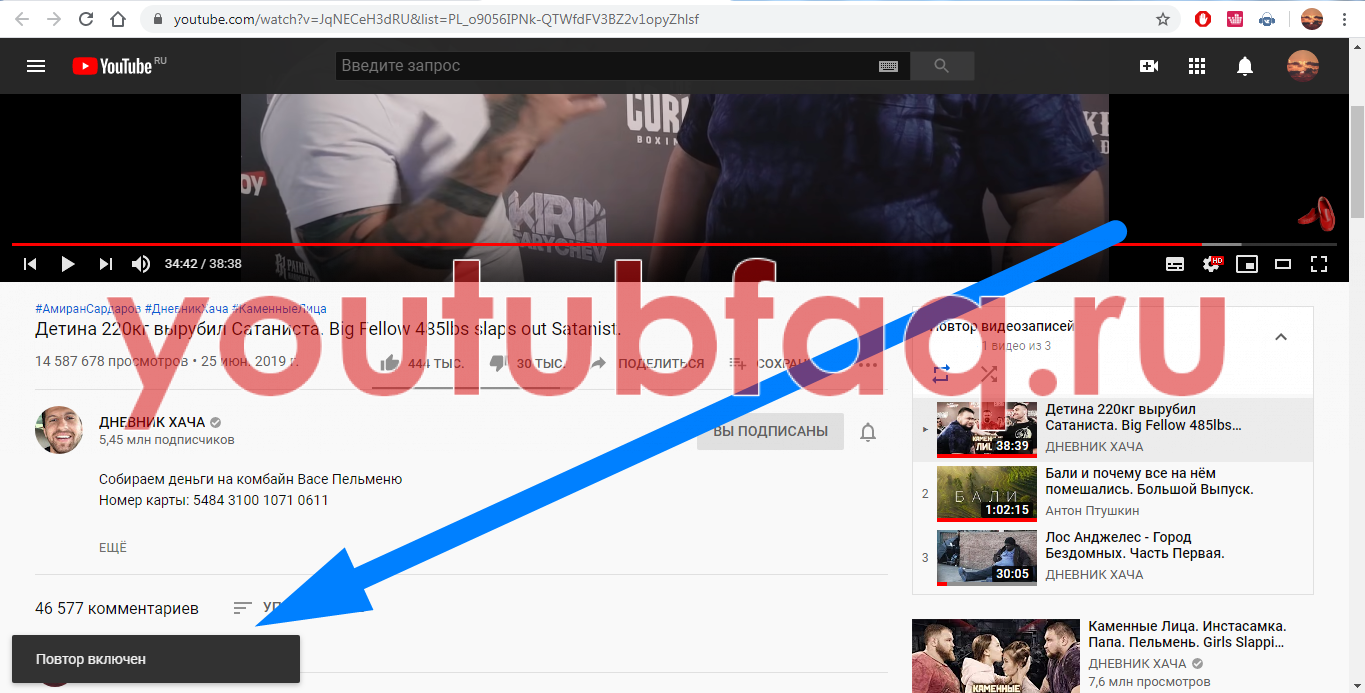Для любителей — как легко создать плейлист на YouTube
By Карен Нельсон Last updated: 28 февраля 2020 г.
YouTube-бесценный ресурс для любителей видео.На этом сайте невероятное количество смешных видеороликов, клипов и концертов, трейлеров к фильмам, рекламных роликов телешоу, ток-шоу, спортивных видео и т.Д.Вы можете бесплатно просматривать их, делиться ими и наслаждаться ими.Один из лучших способов насладиться ими-создать плейлист на YouTube.Это действительно просто.Продолжайте читать руководство ниже, и вы узнаете, что такое плейлисты YouTube, зачем и как создавать плейлисты на YouTube.
.
CONTENTS1. Что такое плейлисты YouTube? 2. Зачем создавать плейлист на YouTube? 3. Как создать плейлист на YouTube?
Что такое плейлисты YouTube?
Плейлист YouTube-это сборник видеороликов.Это отличная функция, которая позволяет вам создавать плейлисты по определенной тематике, могут быть разных настроений, жанров и т. Д.Для классификации ваших любимых видео, что может упростить поиск.Кто угодно может создать столько списков, сколько захочет, и добавить столько видео, сколько захочет, в каждый плейлист.
Д.Для классификации ваших любимых видео, что может упростить поиск.Кто угодно может создать столько списков, сколько захочет, и добавить столько видео, сколько захочет, в каждый плейлист.
Зачем создавать плейлист на YouTube?
Вся причина создания плейлиста на YouTube состоит в том, чтобы организовать свои любимые видео или поделиться с другими.Дополнительные преимущества:
1.Создание плейлиста YouTube позволяет выделить подмножество видео и воспроизводить их по порядку.
2.Для создателей видео плейлисты-это простой способ привлечь зрителей.в течение длительного времени, и зрителям будет проще ориентироваться в вашем канале.
3.Вы можете создать личный плейлист, чтобы не делиться им как часть вашей общедоступной учетной записи.
Как создать плейлист на YouTube?
Если вы готовы начать создавать плейлисты YouTube, выполните простые шаги, чтобы сделать это.Затем вы можете создать столько плейлистов, сколько захотите, и добавлять бесчисленные видео в свои плейлисты на лету, пока вы перемещаетесь по YouTube.
Шаг 1.Добавить в плейлист
Чтобы создать список воспроизведения, вам сначала нужно будет войти в свою учетную запись YouTube и найти видео, которое вы хотите включить.Когда вы смотрите видео, вы найдете значок «+», скрытый за кнопкой «Поделиться» под видео.
Шаг 2.Создайте список воспроизведения
Если вы никогда раньше не создавали список воспроизведения видео, вы можете увидеть новое окно, в котором вас попросят создать канал.Идите вперед и выберите «Создать канал» в правом нижнем углу окна.
Когда ваш канал откроется, нажмите «Плейлист> Новый плейлист», чтобы создать новый плейлист.
После этого вам будет предложено создать заголовок для вашего нового плейлиста.Этот шаг важен, потому что отличное название будет более привлекательным для ваших зрителей.У вас также есть возможность сделать этот плейлист частным, частным или общедоступным.
Определите, какой из них выбрать:
Общедоступный-любой может просматривать плейлист на вашем канале.
- Unlisted-Скрыть список воспроизведения от всех, у кого нет ссылки на него.
Private-Список воспроизведения доступен только вам.
После того, как вы решите, какой вариант вы предпочитаете, затем нажмите «Создать».
Шаг 3.Добавление видео в Плейлист
Теперь вы можете добавлять видео в свой новый плейлист.Щелкните символ «Добавить в» и во всплывающем окне выберите имя вновь созданного списка воспроизведения, и видео будет автоматически добавлено в ваш список воспроизведения.
Советы. Вы можете сделать то же самое на мобильном телефоне в приложении YouTube.Найдите свое видео на YouTube и нажмите кнопку с тремя точками рядом с видео, затем нажмите «Добавить в список воспроизведения».
Ваши любимые плейлисты YouTube созданы, и вы обязательно захотите просматривать их в любое время.Вы можете загрузить плейлист YouTube на свои портативные устройства.Независимо от того, находитесь ли вы в дороге, в самолете или в сельской местности, вы можете без труда смотреть видео на YouTube в автономном режиме.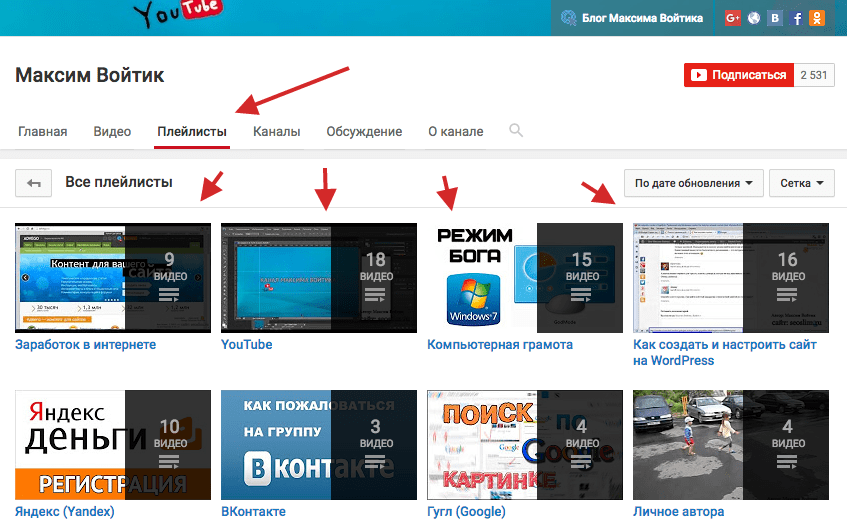
Плейлисты YouTube очень удобны для сбора, просмотра и публикации больших партий видео, которые вам нравятся.Создание списка воспроизведения YouTube-это всего лишь несколько щелчков мышью.Теперь вы знаете, как сделать это на мобильных телефонах и компьютере, просто создайте свой собственный плейлист на YouTube!
Как сделать плейлист для Youtube в Elementor
Ищете способ создать список воспроизведения YouTube на своем веб-сайте с помощью Elementor ?. Если вы являетесь пользователем YouTube, вы можете легко добавить все свои видео YouTube на свой сайт, чтобы создать личный бренд. Если у вас есть соответствующие инструменты, легко создать веб-сайт с плейлистом видео на YouTube. С конструктором страниц Elementor вы можете создать веб-сайт, даже если не знаете, как программировать.
Вам не нужно выполнять какую-либо дополнительную работу для этой функции, потому что Elementor поставляется с виджетом, который позволяет вам создавать плейлист YouTube. В этой статье мы покажем вам, как использовать конструктор страниц E lementor, чтобы максимально просто создать плейлист для YouTube.
Создайте плейлист Youtube в Elementor
С помощью виджета списка воспроизведения видео в Elementor Pro вы можете создать список воспроизведения YouTube. Вам необходимо перейти на Elementor Pro, чтобы получить виджет списка воспроизведения видео, который доступен только в Elementor Pro. Единственная проблема с этим виджетом списка воспроизведения видео заключается в том, что он не добавляет список воспроизведения вашего канала YouTube автоматически. Вы должны добавить каждый вручную.
Убедитесь, что вы обновились до Elementor Pro, а затем откройте страницу, на которую вы хотите добавить плейлист YouTube, в редакторе Elementor. Теперь щелкните знак «+», чтобы добавить раздел, а затем выберите раздел «один столбец».
Создавайте потрясающие сайты
С лучшим бесплатным конструктором страниц Elementor
Начать сейчасЗатем перейдите на панель виджетов и добавьте виджет списка воспроизведения видео.
После того, как вы добавите виджет, он сам создаст плейлист из трех элементов.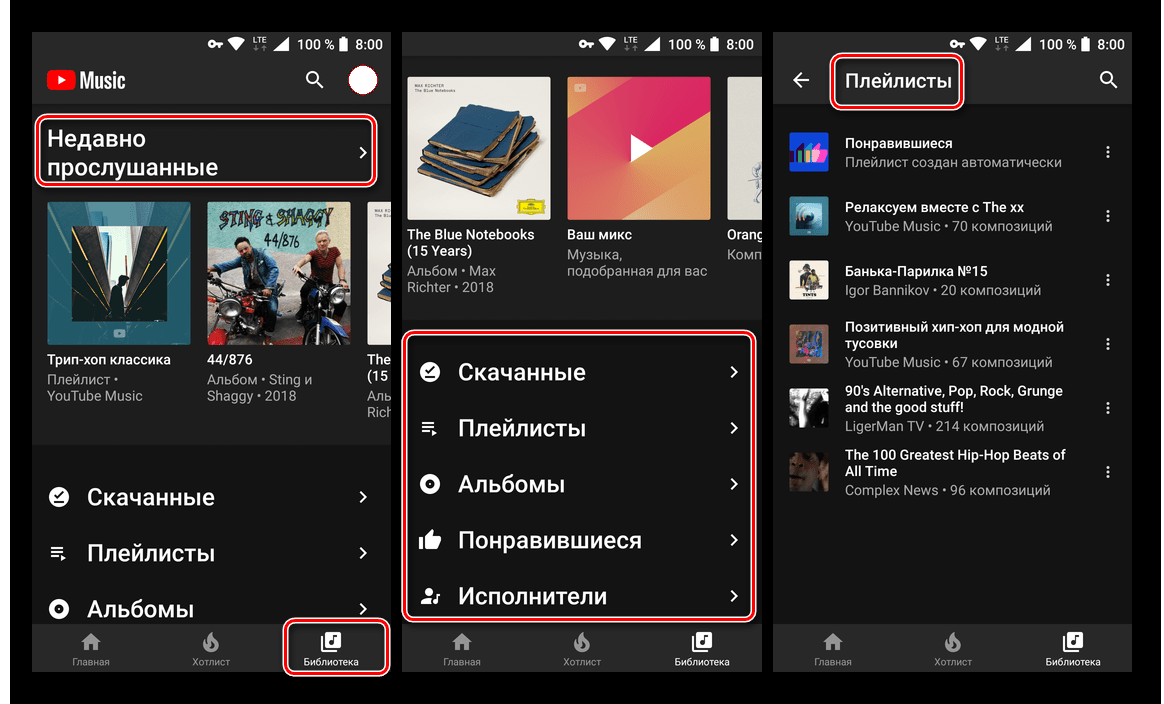 Вы можете увидеть примеры элементов плейлиста на панели редактирования виджета. Используйте кнопку копирования, чтобы скопировать что-либо, и кнопку удаления, чтобы избавиться от этого. Чтобы добавить новый элемент, нажмите кнопку «Добавить элемент». Вы также можете переименовать список воспроизведения.
Вы можете увидеть примеры элементов плейлиста на панели редактирования виджета. Используйте кнопку копирования, чтобы скопировать что-либо, и кнопку удаления, чтобы избавиться от этого. Чтобы добавить новый элемент, нажмите кнопку «Добавить элемент». Вы также можете переименовать список воспроизведения.
Если вы нажмете на элемент, вы можете изменить его внешний вид. Во-первых, вы должны выбрать тип видео. Вам нужно выбрать YouTube из списка для плейлиста YouTube. Затем вам нужно ввести URL-адрес видео, название и его продолжительность. После этого вы можете опубликовать миниатюру видео. Вы также можете включить функции для вкладки содержимого.
Таким же образом вы можете добавлять и изменять любое количество видео в плейлисте. Затем добавьте имя вкладки в меню вкладок. Включите или отключите функцию, позволяющую сворачивать вкладки, и добавьте метку. После этого установите высоту вкладки.
Вы также можете выбрать накладываемое изображение, размер и другой значок воспроизведения для видео.
В меню дополнительных опций вы можете выбрать, будет ли раскладка слева или справа. Функцию автозапуска видео теперь можно включать и выключать. Есть также много функций, которые вы можете включать или выключать в зависимости от того, что вам нужно.
Перейдите на вкладку «Стиль», где вы можете изменить внешний вид раздела списка воспроизведения видео.
Установите высоту дизайна раздела плейлиста из макета.
Установите здесь имя, цвет и шрифт плейлиста. Таким же образом задайте цвет и шрифт для счетчика видео и других частей раздела.
Все сделано! Список видео на YouTube готов к публикации.
Подведение итогов
Если вы будете следовать инструкциям, вы сможете использовать конструктор страниц Elementor для создания плейлиста YouTube. Вы можете узнать больше, прочитав другие наши статьи. Как убрать комментарии из виджета Elementor Table of Contents
Мы надеемся, что эта статья поможет вам. Если вам понравился этот пост, пожалуйста, расскажите об этом своим друзьям. Есть также другие учебники по elementor , которые вы можете посмотреть.
Есть также другие учебники по elementor , которые вы можете посмотреть.
Как создать плейлист YouTube для мобильных устройств в 2023 году
YouTube стал огромным источником развлечений для миллионов людей по всему миру с более чем 2 миллиардами просмотров в день. Сервис предлагает широкий выбор каналов, от музыкальных до комедийных, кулинарных и даже образовательных.
Каждый месяц сайт предлагает миллиарды часов видеоконтента, что делает его второй по величине поисковой системой после Google. YouTube стал популярным местом для просмотра видео в пути.
Люди заходят на YouTube по разным причинам; в то время как некоторые идут туда, чтобы посмотреть забавные видео, другие могут быть там, чтобы посмотреть образовательные видео или даже музыкальные клипы.
Какой бы ни была причина вашего посещения этой платформы для обмена видео, может быть время, когда вам просто нужно более организованно смотреть видео на YouTube. И вот тут-то и пригодится создание плейлиста.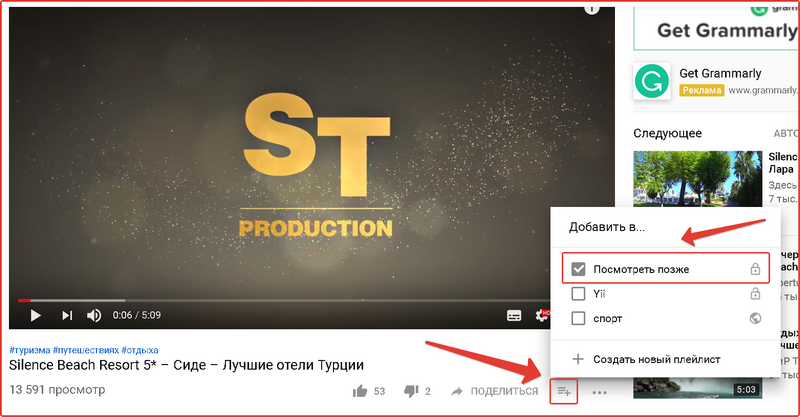
Плейлист YouTube — лучший способ создать собственный список ваших любимых видео. Вам будет проще находить на платформе видео, которые вам нравятся.
Вы можете группировать видео по интересам или каналам, и вы даже можете поделиться своим плейлистом с друзьями для использования или редактирования.
В этой записи блога мы покажем вам, как создать список воспроизведения YouTube на мобильном устройстве, чтобы вы могли упорядочивать свои любимые видео в одном месте и смотреть их в любое время.
Содержание
- Список воспроизведения YouTube; Что насчет этого?
- Как создать список воспроизведения YouTube на мобильном телефоне
- Как создать список воспроизведения YouTube в Интернете
- Как добавить или удалить видео из вашего списка воспроизведения YouTube
- Часто задаваемые вопросы
- Зачем мне нужен список воспроизведения YouTube?
- Сколько видео можно добавить в плейлист YouTube?
- Как загрузить видео из плейлиста YouTube?
- Нужно ли мне регистрировать учетную запись YouTube, чтобы создать плейлист?
- Могу ли я использовать свой телефон для загрузки видео в свой плейлист?
- Как изменить порядок видео в моем плейлисте YouTube?
- Как классифицировать видео в списке воспроизведения по алфавиту?
- Как отредактировать свой плейлист на YouTube?
- Как удалить плейлист?
- Могу ли я воспроизводить видео на YouTube в автономном режиме?
- Как скачать видео на YouTube?
- Заключение о том, как создать плейлист YouTube на мобильном телефоне
Плейлист YouTube; Что насчет этого?
Возможно, вы уже видели плейлист на YouTube.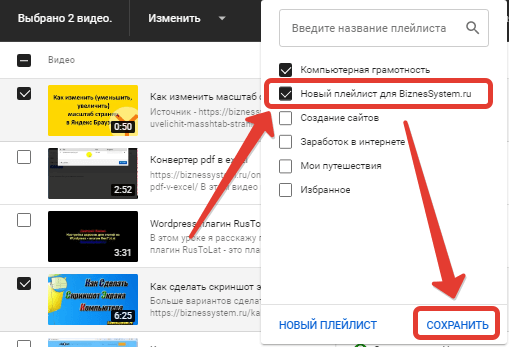 Это набор видео, которые можно воспроизводить последовательно или в определенном порядке.
Это набор видео, которые можно воспроизводить последовательно или в определенном порядке.
Это похоже на создание плейлиста на телефоне или компьютере, за исключением того, что песни упорядочиваются не по исполнителям и/или альбомам, а по видео.
Вы можете добавлять видео с разных каналов или видео, загруженные одним и тем же пользователем, и все они будут воспроизводиться по порядку. Ваша цель — создать упорядоченный список видео, которые хорошо сочетаются друг с другом и рассказывают историю.
Преимущества создания плейлиста YouTube:
- Он позволяет упорядочивать видео. Вместо того, чтобы искать видео по одному, вы можете создавать списки воспроизведения, содержащие видео, связанные друг с другом.
- Вы можете добавлять новые видео в существующие плейлисты в любое время. Это означает, что если вы встретите видео, которое хотите включить в свой плейлист, все, что вам нужно сделать, это добавить его, и оно будет автоматически добавлено в конец списка.

- При использовании плейлиста ваша коллекция видео воспроизводится автоматически одно за другим в порядке их расположения в вашем плейлисте, и вы не предпринимаете никаких действий после окончания каждого видео.
- Создание плейлиста — отличный способ организовать ваши любимые видео в тематические коллекции, и вам даже не придется беспокоиться об удалении старых видео, потому что они навсегда останутся в вашем плейлисте.
- Вы можете легко делиться своими плейлистами с другими, чтобы они тоже могли их смотреть!
Хотя вы можете добавить в свой плейлист большую часть контента YouTube, есть некоторые исключения. YouTube не позволяет пользователям добавлять видео «сделай для детей» в плейлист YouTube.
Эти виды видео запрещены в соответствии с положениями COPPA США, которые введены для защиты детей. Это может означать, что вы не сможете составить плейлист и для своих детей.
Итак, теперь, когда вы знаете, что такое плейлист YouTube, давайте сделаем еще один шаг и посмотрим, как его создать.
Как создать список воспроизведения YouTube на мобильном телефоне
Большинство пользователей YouTube изучают платформу со своих мобильных устройств. Таким образом, если мы покажем вам, как создать плейлист в мобильном приложении YouTube, это будет шагом в правильном направлении.
Это просто и довольно понятно. Если вы хотите создать новый плейлист YouTube, вам нужно сначала найти видео, которое вы хотите добавить, а затем использовать это видео для создания своего плейлиста. Ниже приведены шаги, которые необходимо выполнить:
- Откройте приложение YouTube на своем устройстве
- Найдите подходящее видео, которое вы хотите добавить в свой плейлист
- Откройте видео и во время его воспроизведения нажмите кнопку
- По умолчанию YouTube добавит видео в ваш последний плейлист или в ваш Смотреть позже , если у вас еще нет плейлиста.

- Если у вас уже есть список воспроизведения, но вы хотите, чтобы видео было добавлено в новый список воспроизведения, нажмите Изменить 9.Кнопка 0066, которая появилась, чтобы сохранить видео в новом месте.
- В меню параметров Сохранить видео в нажмите кнопку Новый список воспроизведения в правом верхнем углу.
- Выберите новый для вашего нового плейлиста и установите желаемую конфиденциальность; вы можете сделать его общедоступным , незарегистрированным или закрытым , в зависимости от ваших личных предпочтений.
- Теперь нажмите Создать , чтобы сохранить изменения
- После сохранения видео будет добавлено в только что созданный список воспроизведения.
Если вы не знакомы с YouTube, важно отметить, что на YouTube есть три (3) варианта конфиденциальности: общедоступный, незарегистрированный и частный. Общедоступный плейлист может просматривать любой пользователь YouTube, включая тех, кто не является подписчиком вашего канала.
Скрытые плейлисты позволяют просматривать их всем, у кого есть прямая ссылка, а с частными только тот, кто вошел в вашу учетную запись, может просматривать видео в плейлисте.
После того, как ваш список воспроизведения будет создан, вы захотите увидеть список воспроизведения и количество уже добавленных видео. Чтобы увидеть новый плейлист, нажмите кнопку «Библиотека» в правом нижнем углу и прокрутите вниз.
Вы можете щелкнуть любой плейлист в любое время, чтобы изменить настройки конфиденциальности. Теперь давайте посмотрим, как вы можете сделать это и в Интернете — процесс не совсем такой, как на мобильных устройствах.
Как создать список воспроизведения YouTube в Интернете
Создать список воспроизведения YouTube в Интернете так же просто, как и на мобильном устройстве. Чтобы создать список воспроизведения при использовании компьютера, выполните следующие действия:
- Откройте веб-браузер на компьютере
- Перейти на сайт YouTube
- Найдите подходящее видео, которое вы хотите добавить в свой плейлист
- Во время воспроизведения видео вы увидите различные параметры под видео, в том числе параметры обратной связи с лайками и антипатиями.
 Вы также увидите кнопку, чтобы сохранить или поделиться видео. Нажмите на кнопку Сохранить .
Вы также увидите кнопку, чтобы сохранить или поделиться видео. Нажмите на кнопку Сохранить . - В поле «Сохранить в» можно сохранить видео в плейлист «Просмотреть позже», в другой плейлист или в новый плейлист.
- Нажмите Создать новый список воспроизведения , чтобы начать создание нового плейлиста.
- Добавьте имя для вашего плейлиста в поле Имя . Для этого можно использовать не более 150 символов.
- Теперь установите конфиденциальность вашего нового плейлиста. Вы можете установить это как общедоступный для всех, чтобы его просматривать, закрытый только для тех, у кого есть ссылка на список воспроизведения, или частный для того, чтобы только вы могли просматривать список воспроизведения.
- Если вас устраивают варианты, нажмите Создать , чтобы добавить свой плейлист.
- Сохраненное видео будет немедленно добавлено в список воспроизведения в качестве первого видео, которое затем можно найти в библиотеке YouTube , нажав Библиотека в меню слева.

Как добавить или удалить видео из списка воспроизведения YouTube
Теперь, когда у вас есть список воспроизведения YouTube, вам также необходимо знать, как добавлять или удалять видео из списка. Шаги, чтобы сделать это, также просты. Просто следуйте инструкциям ниже:
- Во время воспроизведения видео нажмите кнопку Сохранить внизу видео (или кнопку Сохранить , если видео уже добавлено в список воспроизведения).
- Откроются доступные параметры плейлиста
- Чтобы добавить видео в список воспроизведения, просто установите флажок рядом с названием списка воспроизведения, и видео будет добавлено туда
- После добавления видео в список воспроизведения флажок станет синим с белой галочкой посередине.
- Чтобы удалить видео, установите этот флажок, чтобы убрать синюю галочку
- Когда вы закончите, нажмите Готово , чтобы сохранить и выйти из меню
Часто задаваемые вопросы
Зачем мне плейлист YouTube?
Если вы любите слушать музыку во время работы, вы можете создать плейлист на YouTube.
Плейлист YouTube — это набор видео, которые каким-то образом связаны между собой. Когда вы создаете плейлист, вы можете добавить в него любое количество видео — они не обязательно должны быть похожими по стилю или жанру; они просто должны быть связаны.
Одним из преимуществ создания плейлиста YouTube является простота для пользователей мобильных устройств, которые хотят быстро создавать плейлисты.
Вы можете создавать свои собственные плейлисты и делиться ими с другими или использовать чужой плейлист как отправную точку для создания своего собственного.
Еще одним преимуществом является то, что после создания вашего плейлиста вы можете сохранить его как один из избранных, чтобы он всегда был доступен, когда вам это нужно больше всего!
Сколько видео можно добавить в плейлист YouTube?
Вы можете добавить любое количество видео в плейлист YouTube. Вы можете добавлять видео с одного канала или даже с разных каналов.
Вы также можете добавлять видео, которые относятся к одной теме или каким-то образом связаны друг с другом. Вы даже можете добавить видео из разных тем, если хотите!
Вы даже можете добавить видео из разных тем, если хотите!
Чтобы добавить видео, просто коснитесь значка с тремя точками внизу видео и выберите Сохранить в плейлист . Затем вам будет предложено выбрать, в какой из ваших плейлистов вы хотите сохранить видео. Выберите подходящий и нажмите Готово .
Как скачать видео из плейлиста YouTube?
Скачать видео из плейлиста YouTube очень просто!
- Откройте приложение YouTube на мобильном устройстве.
- Нажмите Плейлисты в левой части экрана
- Коснитесь плейлиста, из которого вы хотите скачать видео.
- Коснитесь трех точек в правом верхнем углу любой миниатюры видео, затем выберите Загрузить (если он еще не выбран).
- Нажмите Загрузить видео , чтобы сохранить его в памяти телефона или на SD-карте (если она у вас есть).
Нужно ли мне регистрировать учетную запись YouTube, чтобы создать плейлист?
Нет, вам не нужно регистрировать учетную запись YouTube, чтобы создать плейлист. Однако, если вы хотите поделиться своим плейлистом с другими, вам необходимо сначала войти в систему.
Однако, если вы хотите поделиться своим плейлистом с другими, вам необходимо сначала войти в систему.
Вы можете создавать плейлисты на мобильном телефоне без регистрации учетной записи, выполнив шаги, которые мы уже описали ранее в этом посте.
Когда вы закончите создание своего плейлиста, вы можете добавить собственное имя и настроить конфиденциальность для большего удобства. Вы даже можете включить описания, если хотите.
После создания плейлиста вы сможете добавлять видео, которые вам нравятся. Вы сможете просматривать видео со всего YouTube, пока не найдете то, что ищете.
Когда вы найдете одно или несколько видео, которые подходят для вашего плейлиста, нажмите кнопку «Сохранить» под ними и сохраните их в свой плейлист.
Могу ли я использовать свой телефон для загрузки видео в свой плейлист?
Да! Вы можете загружать видео в свой плейлист как с компьютера, так и с мобильного устройства. Для этого перейдите на страницу списка воспроизведения и нажмите кнопку Добавить видео .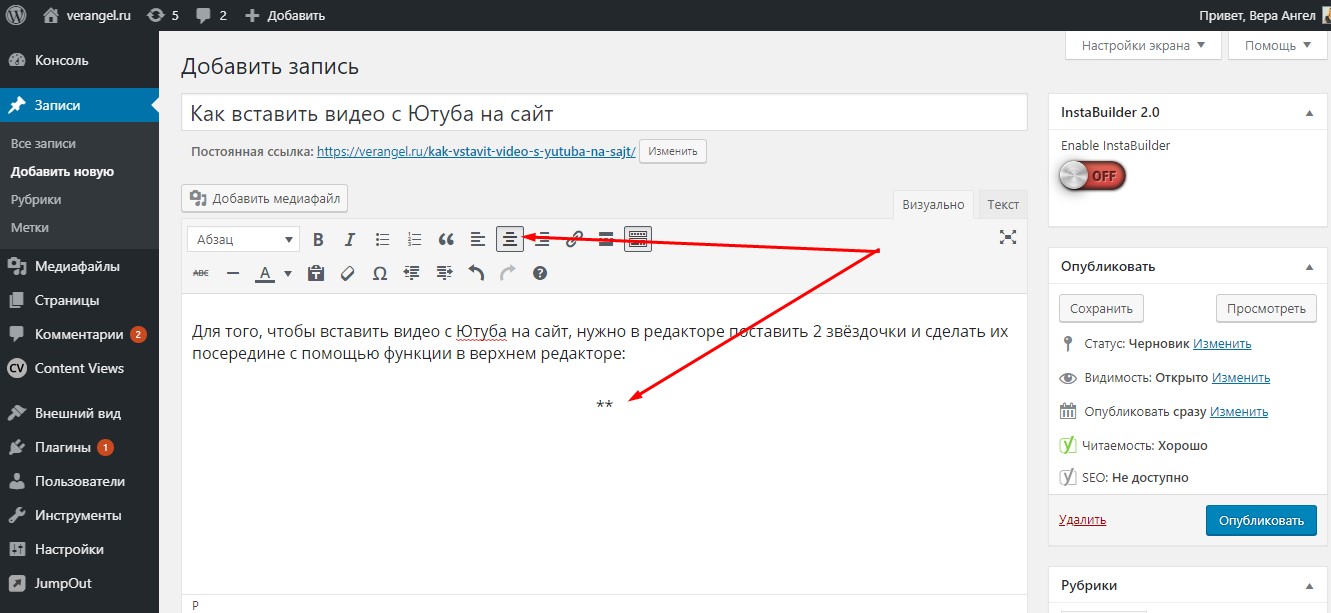 Вы увидите список всех ваших загрузок и сможете выбрать, какие из них вы хотите добавить в свой плейлист.
Вы увидите список всех ваших загрузок и сможете выбрать, какие из них вы хотите добавить в свой плейлист.
Выбрав несколько видео, нажмите Готово . Затем перейдите в правый верхний угол страницы и нажмите на значок с тремя точками.
Затем выберите Добавить в список воспроизведения. Это предложит вам выбрать, хотите ли вы добавить его как новый список воспроизведения или добавить его в существующий.
Если вы выберете Новый плейлист , дайте ему имя и перетащите в него любые видео. Если вы выберете Существующий , выберите существующий список воспроизведения, в который вы хотите добавить эти видео, щелкнув его имя в раскрывающемся меню в левом нижнем углу экрана.
Как изменить порядок видео в моем плейлисте YouTube?
Основная цель приложения YouTube — помочь вам оставаться организованным. Поэтому, если у вас есть много видео, добавленных в ваш плейлист YouTube, вы можете упорядочить их в определенном порядке — по недавно добавленным или по старым загрузкам.
Чтобы упорядочить видео в плейлисте, откройте плейлист и коснитесь трех точек в правом нижнем углу плейлиста. Выберите Сортировать по дате добавления , и вы сможете расположить свои видео по своему усмотрению.
Как классифицировать видео в плейлисте по алфавиту?
Для этого требуется тот же процесс, что и выше. Просто откройте плейлист и коснитесь кнопки меню в верхнем левом углу плейлиста. Нажмите «Сортировать по названию», и ваши видео будут расположены в алфавитном порядке — от А до Я.
Как отредактировать свой плейлист на YouTube?
Вы можете отредактировать свой плейлист YouTube на мобильном устройстве, перейдя в раздел Ваши плейлисты приложения и нажав на плейлист, который вы хотите отредактировать.
Вы увидите значок карандаша. Нажмите на него, чтобы отредактировать список воспроизведения. Нажав на значок, вы сможете изменить название списка воспроизведения, его описание и настройки конфиденциальности.
После этого вы можете вносить изменения в свой плейлист, нажимая на каждое отдельное видео и выбирая или снимая их по мере необходимости.
Как удалить плейлист?
Чтобы удалить плейлист, просто откройте мобильное приложение YouTube и коснитесь значка «Библиотека» внизу страницы. Теперь нажмите на список воспроизведения, который вы хотите удалить, чтобы открыть его. Нажмите на значок с тремя линиями в правом верхнем углу экрана, а затем выберите «Удалить плейлист».
Если вы хотите не полностью удалять плейлист, а удалить из него некоторые видео, откройте плейлист, найдите видео, которое хотите удалить, и коснитесь трех полосок на миниатюре. Теперь нажмите «Удалить из списка воспроизведения», чтобы удалить видео из выбранного списка воспроизведения.
Могу ли я воспроизводить видео на YouTube в автономном режиме?
Да! Если на вашем телефоне установлено приложение YouTube, вы можете смотреть свои видео, даже если у вас нет доступа в Интернет.
Просто откройте приложение YouTube, нажмите кнопку меню (три горизонтальные полосы) и выберите « Автономный режим» . Ваши видео по-прежнему будут сохраняться локально, пока вы не синхронизируете их обратно в Интернете.
Как скачать видео на YouTube?
Если вы хотите загрузить видео из плейлиста YouTube, вот как это сделать:
Сначала найдите видео, которое хотите загрузить, в приложении YouTube. Нажмите на видео, чтобы развернуть его и просмотреть подробности. В верхней части экрана нажмите «Загрузить».
Появится всплывающее меню с вопросом, хотите ли вы загрузить или сохранить это видео. Нажмите Загрузить , а затем нажмите OK на следующем экране, спросив, уверены ли вы. Ваша загрузка начнется немедленно!
Заключение о том, как создать список воспроизведения YouTube на мобильном телефоне
Создание списка воспроизведения YouTube — отличный способ упорядочить ваши любимые видео. Это легко сделать, и вы получите больше контроля над просмотром.
Вы можете создавать списки воспроизведения на любую тему (например, «Любимые видео, которые я снял» или «Песни для поездов из 80-х») и сделать их частными, если вы хотите поделиться ими с несколькими людьми. Это позволяет вам легко создавать плейлисты на ходу и сохранять их на потом, чтобы они всегда были под рукой, когда они вам понадобятся.
Когда вы создаете плейлист, YouTube автоматически добавляет в него выбранные вами видео. Вы также можете добавить любые другие видео, которые хотите, открыв видео и внизу видео, нажав «Сохранить».
Это автоматически добавит видео в ваш последний плейлист. Если вы хотите изменить местоположение, нажмите кнопку Изменить , которая появилась на экране, чтобы выбрать предпочтительный плейлист.
Теперь, когда вы знаете, как создать плейлист YouTube, а также добавить в него видео, у вас нет причин не поддерживать порядок на платформе. Если вам все еще нужна дополнительная помощь по этой теме, напишите нам комментарий ниже, и мы будем рады помочь.
Как создать плейлист на YouTube
Хотите, чтобы все ваши любимые видео на YouTube были в одном месте? Создать собственный плейлист на YouTube проще, чем вы думаете.
Прежде чем начать, важно знать, что такое плейлист.
Что такое плейлист YouTube?
Плейлист на YouTube — это коллекция видео на платформе, которую вы можете посмотреть одним щелчком мыши, без необходимости искать каждое из них.
✅ Для создателя контента рекомендуется сгруппировать видео в плейлисты, чтобы ваши зрители могли легко найти что-то: курс, видео о социальной сети и т. д.
✅ Для зрителей плейлисты позволяют организовывать видео так, как вы хотите, и объединять контент по одной теме.
На нашем канале YouTube вы найдете несколько плейлистов с видео, которые мы загружаем, упорядоченными по темам и содержанию: советы по маркетингу, метрилы и т. д.
Теперь приготовьтесь создать свой первый плейлист.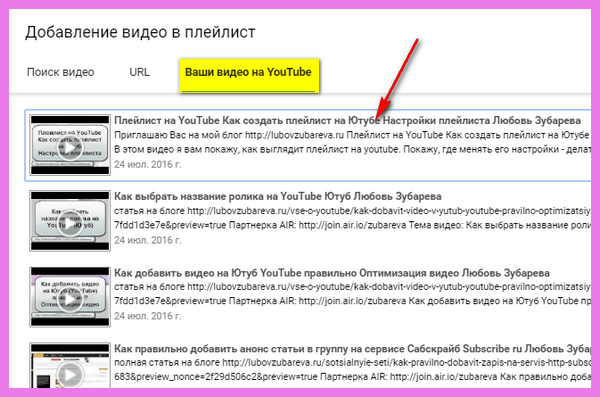
Как создать свой собственный плейлист YouTube
Чтобы создать плейлист, сначала войдите в раздел создателя под названием «YouTube Studio».
Ты здесь? Пойдем!
1. Нажмите «Плейлисты»
В левой колонке вы найдете все параметры «YouTube Studio». Нажмите «Плейлисты», чтобы перейти в этот раздел.
2. Создайте новый список воспроизведения
В правом верхнем углу вы увидите кнопку «Новый список воспроизведения». Нажмите на нее и назовите свой список. Вы также можете выбрать, будет ли плейлист общедоступным, частным или незарегистрированным.
Нажмите «Создать».
Вы можете изменить настройки конфиденциальности своего плейлиста YouTube в любое время:
➡️ Общедоступный : любой может увидеть ваш список, и он появится в результатах поиска.
➡️ Частный : только вы можете видеть и смотреть свой плейлист.
➡️ Unlisted : Только люди, у которых есть ссылка, могут смотреть ваш плейлист.
3. Управляйте своим плейлистом
После того, как вы его создали, вы увидите свой плейлист в разделе: название, видимость, последнее обновление и количество видео.
4. Настройте свой список воспроизведения
Чтобы добавить свой первый контент в список воспроизведения, просто наведите курсор на список, и появится значок карандаша, чтобы вы могли его отредактировать.
5. Добавьте свое первое видео
Хотите добавить свое первое видео в список воспроизведения?
Есть два способа добавить видео в свой плейлист, и мы объясним оба из них.
Из списка воспроизведения
Когда вы находитесь в списке воспроизведения, если вы нажмете на три точки вверху описания, вы увидите возможность добавить видео.
Когда вы нажимаете «добавить видео», YouTube открывает новое всплывающее окно, в котором вы можете искать видео, которые хотите добавить.
В этом окне вы можете добавить видео, выполнив поиск с помощью увеличительного стекла, точно так же, как вы делаете, когда хотите найти видео для просмотра; вставьте URL-адрес, если вы его знаете; или, если это то, что вы загрузили, вы можете найти его, нажав «Ваши видео».
С платформы YouTube
Все, что вам нужно сделать, это загрузить видео, которое вы хотите добавить на YouTube, и нажать кнопку «Сохранить» в правом нижнем углу сразу после «Поделиться».
Вы увидите окно с двумя вариантами: «Посмотреть позже» и созданные вами плейлисты. Выберите, куда вы хотите, чтобы он пошел, и нажмите на пустое поле.
💡 Вы можете проверить правильность добавления видео, зайдя в раздел плейлистов или отредактировав список.
Другой способ создания плейлиста
Если вы хотите пропустить эти шаги и создать свой плейлист с помощью YouTube Studio, вы также можете создать его из любого видео YouTube.
Вот как!
1. Найдите видео, которое хотите добавить в свой список.
Это будет первое видео в вашем плейлисте на YouTube. Найдите его на платформе и нажмите «Играть».
2. Нажмите «Сохранить».
YouTube предоставит вам возможность «Посмотреть позже», добавить в уже созданный список или «Создать новый плейлист».
3. Создайте список воспроизведения
Нажмите «Создать» и выберите имя для списка воспроизведения и настройки конфиденциальности.
Теперь вы создали плейлист из видео на YouTube.
Как редактировать свой плейлист
Хотите переименовать свой плейлист или добавить описание?
Простой. Просто зайдите в плейлист, наведите на него курсор и нажмите на значок карандаша.
В этом окне вы сможете изменить название вашего плейлиста, изменить настройки конфиденциальности, добавить видео или дать описание плейлиста (до 5000 символов).
Как удалить список воспроизведения
Если вы хотите избавиться от списка воспроизведения, просто перейдите к списку и нажмите на карандаш, который появляется при наведении на него курсора.
На этом экране редактирования нажмите «Меню» и удалите список воспроизведения.
Теперь у вас есть все необходимое для создания собственного плейлиста на YouTube, чтобы упорядочивать собственные видео или хранить те, которые вам нравятся, в одном месте.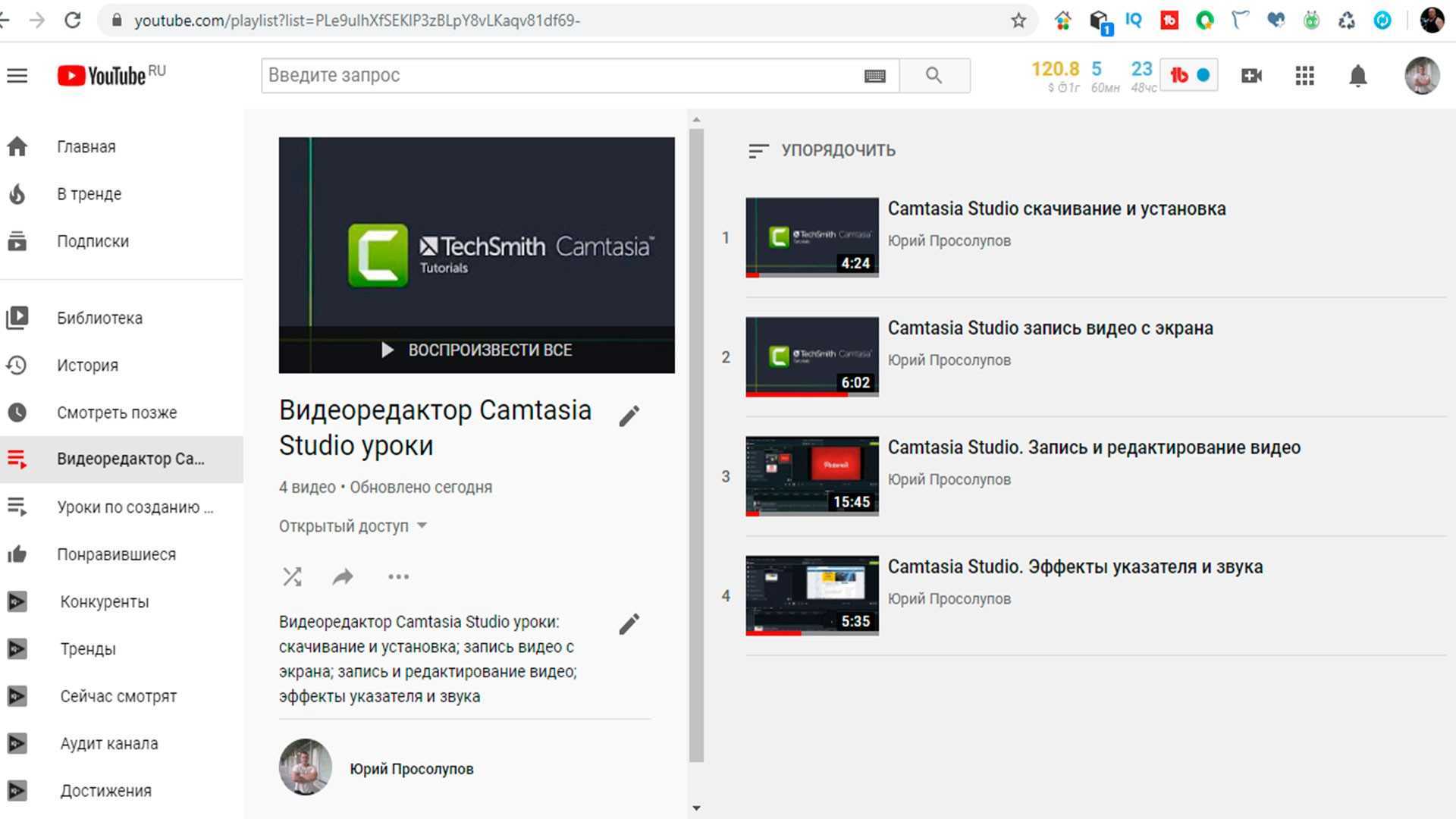


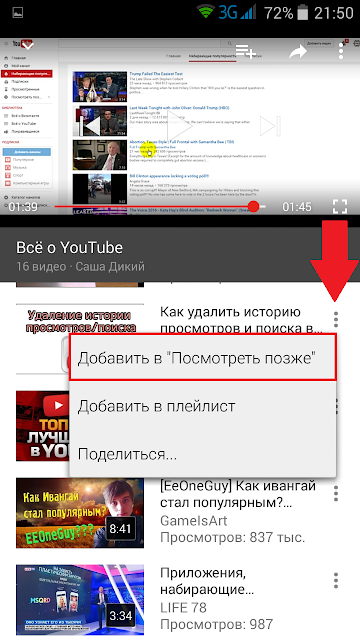

 Вы также увидите кнопку, чтобы сохранить или поделиться видео. Нажмите на кнопку Сохранить .
Вы также увидите кнопку, чтобы сохранить или поделиться видео. Нажмите на кнопку Сохранить .